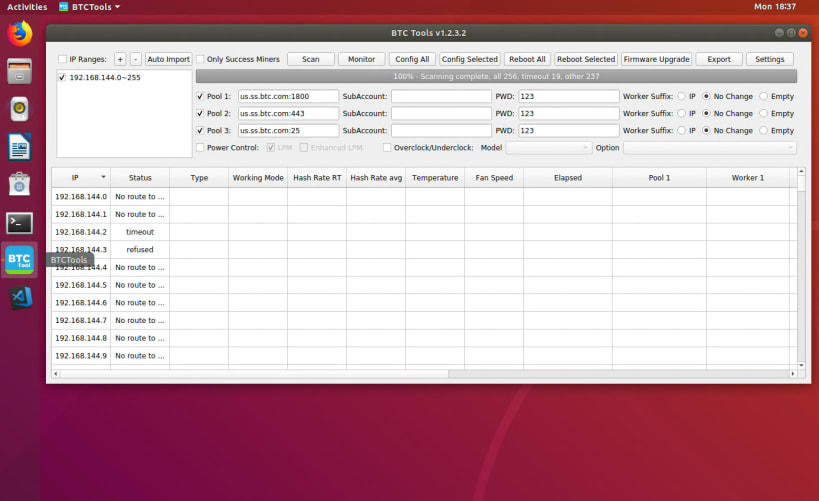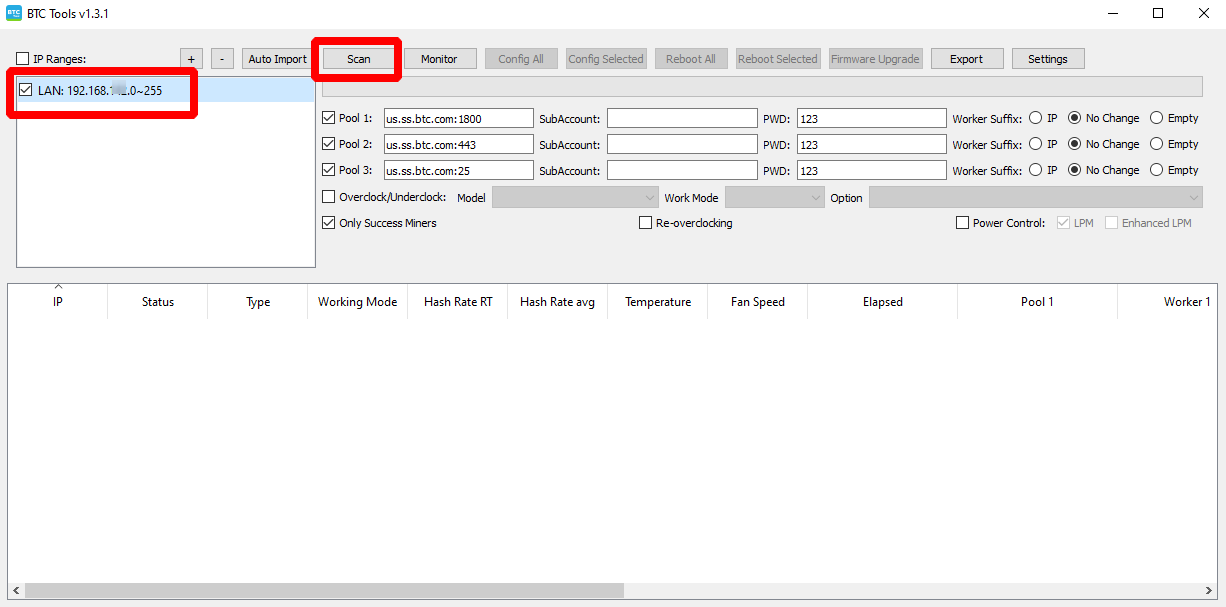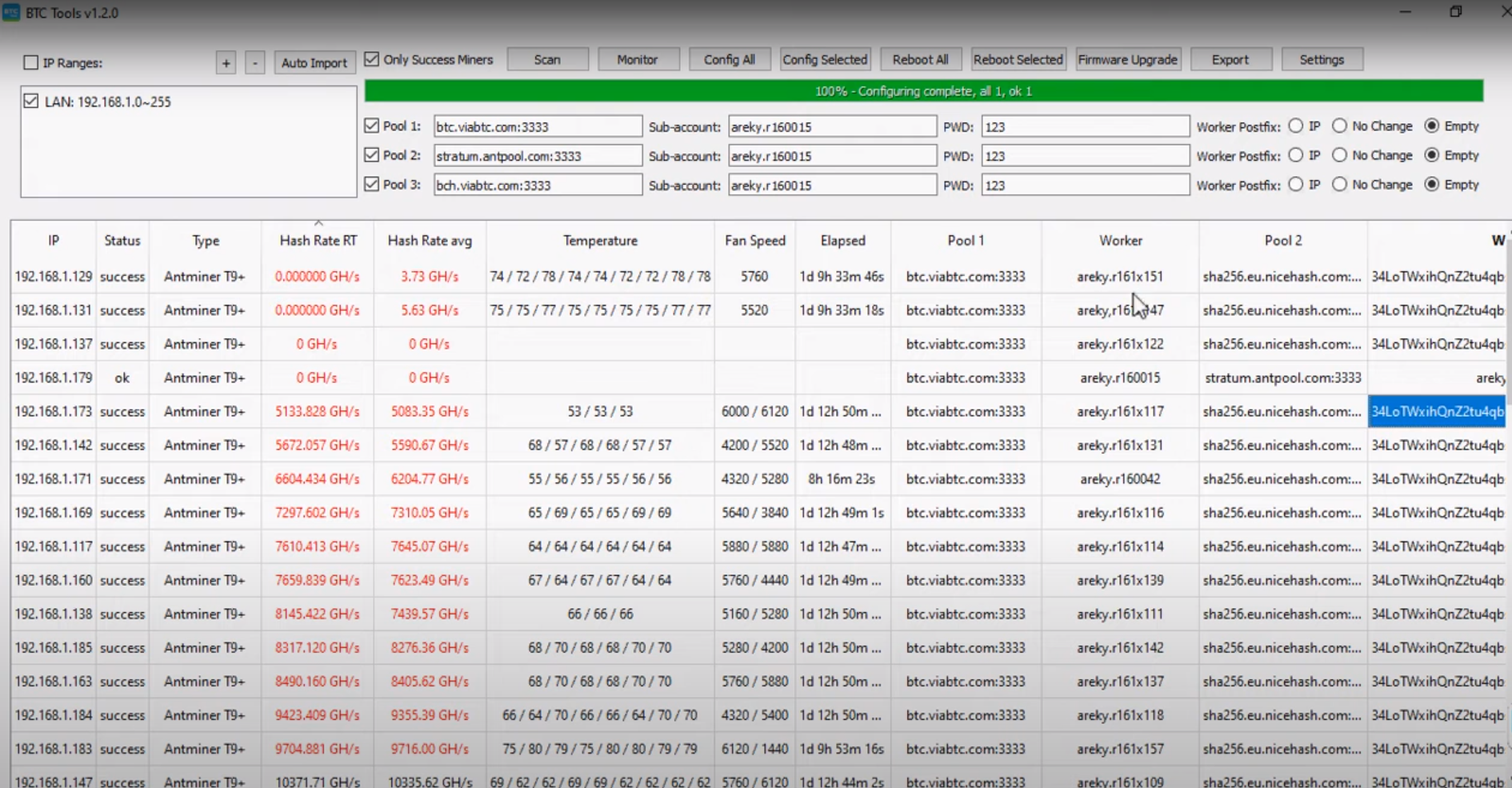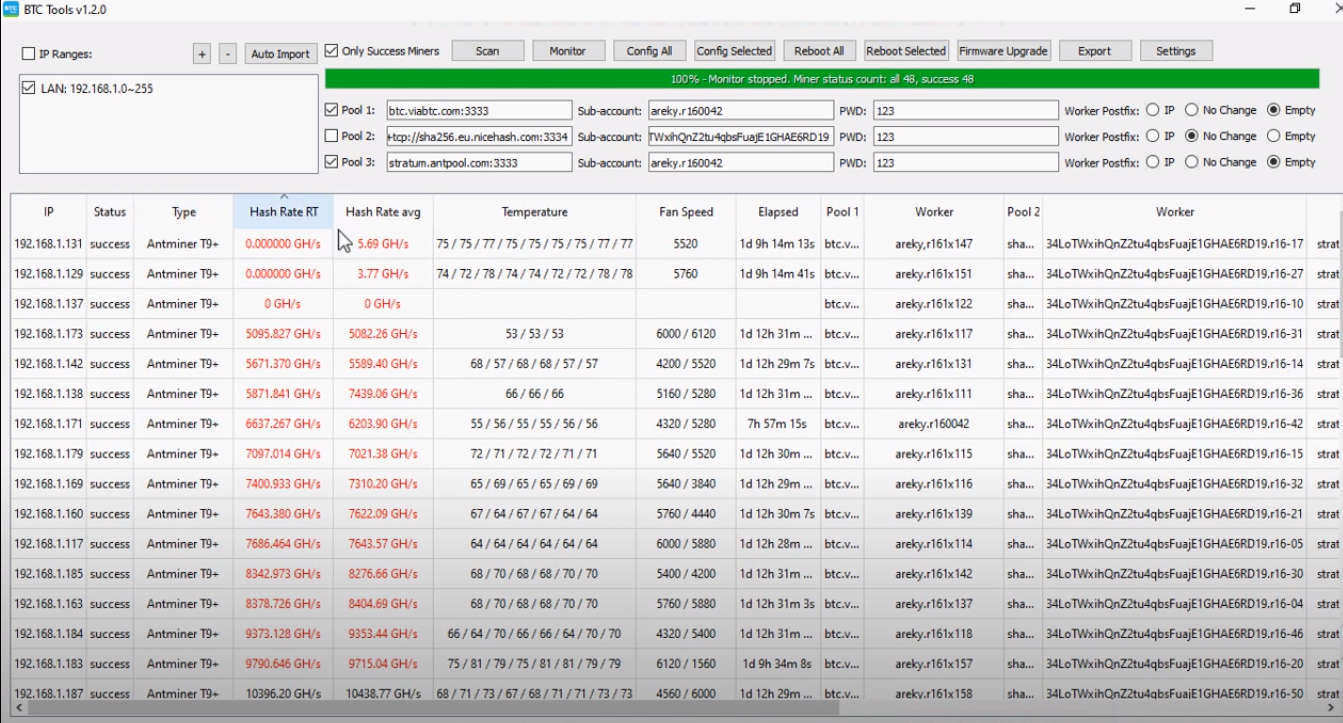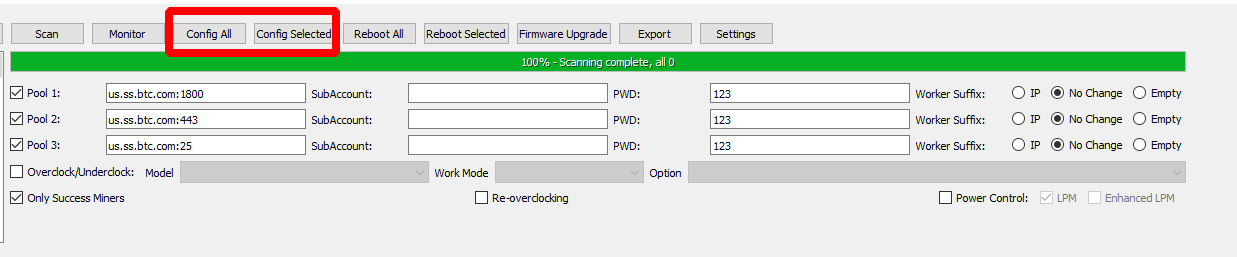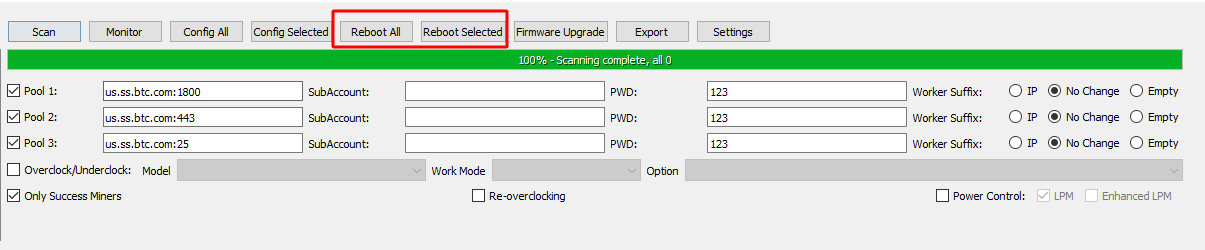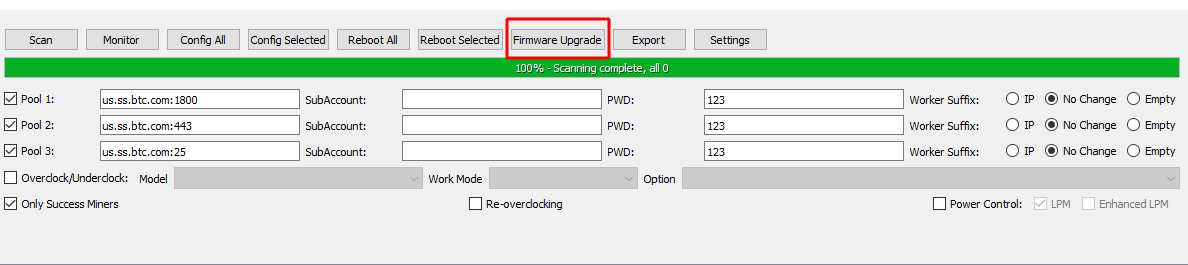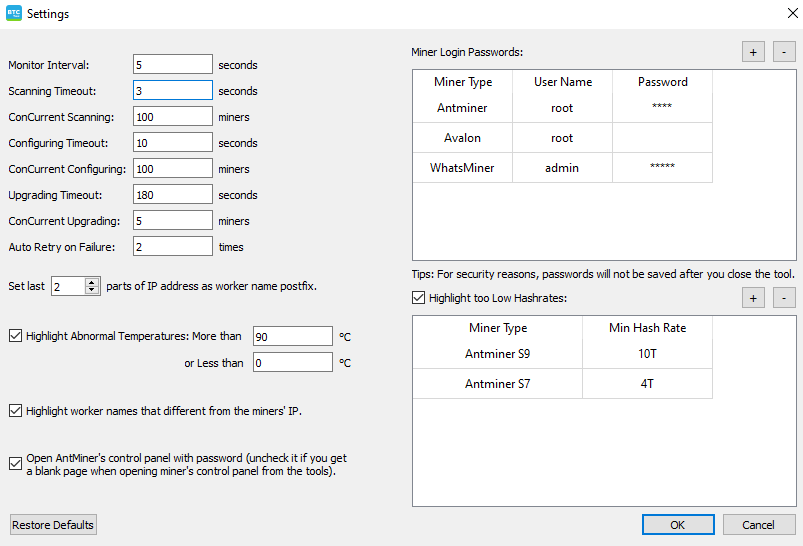Как установить btc tools
BTC Tools: Скачать, Как Пользоваться
В этом руководстве вы узнаете, как настроить и использовать последнюю версию BTC Tools v1.3.2 и новее.
Скачать для Windows / Linux
Что такое BTC Tools?
— это инструмент для сканирования, настройки, перезагрузки и обновления большинства асиков Antminer, WhatsMiner, Innosilicon или Avalon. Утилита включает ip scanner, мониторинг, пакетное управление разгоном майнеров. Используя этот софт вы можете легко найти аномальные майнеры с низкой скоростью хеширования или высокой температурой.
Как Пользоваться BTC Tools?
Если диапазон IP не верный, то кликаем дважды по области с ip адресом и добавляем нужные диапазоны адресов.
Когда программа находит майнер, она отобразит основную информацию (включая IP, тип майнера, скорость хеширования, температуру, скорость вращения вентилятора, прошедшее время, пулы и имена воркеров) в таблице.
По умолчанию утилита отображает информацию только о успешно идентифицированных майнерах. Если вы хотите отображать информацию о каждом просканированном IP-адресе, снимите флажок «Only Success Miners».
Софт отобразит все включенные майнеры в сети далее остается выбрать нужный ip адрес и ввести его в адресную строку браузера или дважды кликнуть по нужному устройству и его веб интерфейс откроется в браузере.
Если вы видите выделенный (красный) элемент в таблице, это означает, что значение майнера выходит за пределы нормального диапазона.
Если вам нужно перезапустить устройства, нажмите кнопку «Reboot Selected Miners» («Перезагрузка выбранных майнеров») или «Reboot All Miners» («Перезагрузить все майнеры»). В настоящее время программа может перезагружать только Antminers, перезагрузка Avalon находится в разработке.
Видео Инструкция
Софт не видит асик?
Видео: Массовая настройка стратумов и воркеров в BTC tools
Прошивка
Оригинальные прошивки для ASIC вы найдете на сайте Bitmain.
Выберите прошивку и следуйте инструкции.
Скачайте и установите Notepad++ для редактирования файлов конфигурации:
Загрузите и установите BTC Tools
Скачайте архив SSH Unlocker, чтобы разблокировать SSH и заменить сертификат.
Распакуйте архив SSH Unlocker.
Перейдите в папку с утилитой SSH Unlocker. Щелкните правой кнопкой мыши на файле ips.ini и выберите “Редактировать с помощью Notepad++”.
Запустите сценарий 1_open_ssh.cmd и дождитесь его выполнения. Во время выполнения скрипта устройства будут перегружены. Подождите около 5 минут.
Готово! S17\S17pro\S17+ готов к прошивке.
Установка для Linux
Нажмите «Install» в правом верхнем углу, чтобы установить.
Вы можете щелкнуть значок BTCTools на панели запуска, чтобы запустить его.
Или вы можете запустить эту команду:
Исправьте проблему с запуском в Ubuntu 16.04
Исправьте предупреждение “Сеть недоступна”
Это предупреждение не влияет на сканирование, но не может автоматически импортировать адрес локальной сети:
Обновите BTCTools
Используйте прокси для snap store
Если вы медленно загружаете приложения из магазина snap, вы можете подумать о настройке прокси:
Альтернативы
Существуют ли альтернативы? Да, например:
Решение проблем
Не работает?
Используйте инструкцию из пяти шагов по устранению проблем:
Если программа не работает, то попробуйте использовать альтернативные решения, которые описаны выше в статье.
Программа поддерживает экспорт настроек. Можно попробовать настроить программу на 1 ПК, а затем сделать экспорт настроек.
Версии
Выводы
Софт поддерживает большинствд майнеров Antminer и часть майнеров Avalon, включая AntminerS17, T17, S9, S7, T9 и т. д. А также серии AvalonA8, A7, A6 и т. д. (Функция перезагрузки доступна только с Antminers, доступно сканирование и настройка как с Antminers, так и с Avalon Miners.)
Если вы майните на видеокартах, то рекомендуется использовать PhoenixMiner
BTCTool – программа для поиска асиков
BTC Tools – это инструмент управления партиями для ваших майнеров. Программа позволяет вам сканирования ASIC-майнеры, сортировать их, а также производить пакетную настройку и перезагрузку оборудования. Программа проста в использовании, и подойдет как для новичков, так и для опытных майнеров…
Содержание
Скачать BTC Tools (x64)
Скачать BTC Tools (x86)
Многие люди, которые занимаются профессионально майнингом в наше время не понимают, как найти свой асик в сети. В основном такая проблема существует у начинающих майнеров, но и для профессионалов программа, о которой пойдёт речь незаменима как никогда, так как она упрощает процесс поиска.
В целом у многих бывает такая проблема, после преобретение асика, а учитывая, что проблема не столь сильно масштабная, так как этой темой заинтересованно не очень большое количеств людей, то найти инфу по поиску асика, а также как подключиться к нему по IP и самое главное провести грамотную настройку всего оборудования. Собственно, в этой статье вы познакомитесь с утилитой, которая называется BTC Tools и узнаете, как его скачать, установить на свое оборудование для майнинга, а также где скачать btc tools на свой компьютер чтобы решить такую щепетильную проблему как поиск асика, чтобы потом настроить его и зарабатывать собственно деньги в максимальном объеме на биткоинах.
Возможности BTC Tools.
BTC Tools представляет следующие функции:
Скачивание программы BTCTool.
Выбрать версию вашей Windows 7, а именно как 32-битная, так и 64-битная система. Также вы сможете скачать программу и на свой мобильный телефон выбрав соответствующий пункт.
После вам нужно открыть скаченный вами архив и без установки открыть файл btc tools v1.2.6 скачать который вы смогли ранее.
Важно! Стоит заметить одну важную особенность, которая заключается в том, что для поиска асика, вам нужно чтобы асик и компьютер, где вы собственно и запустили программу работали в одной сети, то есть, например, если у вас имеется беспроводная есть wi-fi, то тогда и асик и компьютер должны быть подключены именно к этой сети wi-fi.
Как пользоваться BTCTool.
Поиск асиков с помощью программы BTCTool.
Затем, чтобы произвести поиск асиков вам следует нажать на кнопку «Scan», поле чего будет производиться поиск асиков. В процессе работы программы будет меняться прогресс в полоске рядом с кнопкой. Все это время программа будет сканировать сеть, нагружая её, именно поэтому стоит выключить все программы и лишние устройства с этой сети, чтобы не нагружать сеть и чтоб проверка (сканирование) прошло успешно.
В процессе поиска устройств ниже буду отображаться асики в списке. В списке вы можете увидеть IP, статус асиков, название, режим работы, два значения hash rate асиков, которые были найдены в процессе поиска. Кроме этого имеется информация по температуре нагрева асиков, скорость вращения вентиляторов, время работ асиков в режиме активного майнига, а также адреса пулов и вокеров, к которым собственно асики подключены.
Для того, чтобы через данную программу произвести их настройку, вам следует двойным щелчком мыши кликнуть по адресу. Подождав загрузку вы увидите панель по настройке асика, где имеется большое количество пунктов. Для перезагрузки асиков вам нужно выйти в меню «reboot» и нажать на соответствующую этому кнопке.
Главная суть программы в том, что вы можете с любого устройства и географического местоположения производит настройку своих асиков.
BTCTools
Install latest/stable of BTCTools
Ubuntu 16.04 or later?
View in Desktop store
Make sure snap support is enabled in your Desktop store.
Install using the command line
An Miner Management Tool from BTC.com
# BTCTools for Linux
A tool to scan, configure, reboot and upgrading most of all Antminer, WhatsMiner or Avalon Miners.
Click «Install» in the upper right corner to install.
You can click the BTCTools icon in the launcher to launch it.
Or you can run this command:
## Fix running issue in Ubuntu 16.04:
sudo snap install core
## Fix «Network is Not Available» Warning.
This warning does not affect the scan, but it cannot automatically import the local network address:
sudo snap connect btctools:network-observe
## Upgrade your BTCTools:
snap refresh btctools
## Use proxy with snap store:
If you are slow to download apps from the snap store, you may consider setting up a proxy:
sudo snap set system proxy.http=socks5://127.0.0.1:1080
sudo snap set system proxy.https=socks5://127.0.0.1:1080
Snap supports HTTP, HTTPS and socks proxy.
sudo snap install core
sudo snap connect btctools:network-observe
snap refresh btctools
sudo snap set system proxy.http=socks5://127.0.0.1:1080
sudo snap set system proxy.https=socks5://127.0.0.1:1080
Details for BTCTools
Share this snap
Generate an embeddable card to be shared on external websites.
Create embeddable card
Share embeddable card
Customise your embeddable card using the options below.
BTC Tools: Скачать, Как Пользоваться
Asic BTC Tools: Скачать с официального сайта для Antminer, innosilicon
В этом руководстве вы узнаете, как настроить и использовать последнюю версию BTC Tools v1.3.2 и новее.
Скачать для Windows / Linux
Скачать с bitmain.com Скачать (Linux)
BTC Tools — это инструмент для сканирования, настройки, перезагрузки и обновления большинства асиков Antminer, WhatsMiner, Innosilicon или Avalon. Утилита включает ip scanner, мониторинг, пакетное управление разгоном майнеров. Используя этот софт вы можете легко найти аномальные майнеры с низкой скоростью хеширования или высокой температурой.
Как Пользоваться BTC Tools?
Шаг 2 — Запустите сканер
Утилита автоматически импортирует текущий диапазон IP-адресов. Если диапазон IP-адресов правильный, вы можете нажать кнопку «Scan», чтобы начать сканирование майнеров. Придется подождать, пока сканирование не будет завершено.
Если диапазон IP не верный, то кликаем дважды по области с ip адресом и добавляем нужные диапазоны адресов.
Когда программа находит майнер, она отобразит основную информацию (включая IP, тип майнера, скорость хеширования, температуру, скорость вращения вентилятора, прошедшее время, пулы и имена воркеров) в таблице.
По умолчанию утилита отображает информацию только о успешно идентифицированных майнерах. Если вы хотите отображать информацию о каждом просканированном IP-адресе, снимите флажок «Only Success Miners».
Софт отобразит все включенные майнеры в сети далее остается выбрать нужный ip адрес и ввести его в адресную строку браузера или дважды кликнуть по нужному устройству и его веб интерфейс откроется в браузере.
Каждый столбец в таблице можно сортировать. Щелкните заголовок столбца — вы можете отсортировать его по возрастанию. Щелкните еще раз и отсортируйте в порядке убывания. (Температура сортируется по максимальному из нескольких значений, а скорость вращения вентилятора сортируется по среднему значению.)
Если вы видите выделенный (красный) элемент в таблице, это означает, что значение майнера выходит за пределы нормального диапазона.
Шаг 3 — Внесите настройки
Если вы хотите изменить пул одного или всех устройств, просто введите адрес пула, имя дополнительной учетной записи (окончание «.» можно опустить, программа автоматически добавит его за вас) и пароль (можно оставить пустым). Выберите тип постфикса имени воркера. Затем нажмите кнопку «Config Selected Miners» («Настроить выбранные майнеры)» или «Config All Miners» («Настроить все майнеры»).
Если вам нужно перезапустить устройства, нажмите кнопку «Reboot Selected Miners» («Перезагрузка выбранных майнеров») или «Reboot All Miners» («Перезагрузить все майнеры»). В настоящее время программа может перезагружать только Antminers, перезагрузка Avalon находится в разработке.
Софт не видит асик?
В таких случаях помогает сброс настроек на майнере и скан 192.168.0.1 — 192.168.1.255. Ну и своя подсеть тоже должна быть в эти пределах. На роутере может DHCP быть активен и он сам выдаст «ранодомный» ip майнеру.
Видео: Массовая настройка стратумов и воркеров в BTC tools
Прошивка
Оригинальные прошивки для ASIC вы найдете на сайте Bitmain.
Видео: Массовая прошивка асиков в BTC Tools
Выберите прошивку и следуйте инструкции.
Скачайте и установите Notepad++ для редактирования файлов конфигурации:
Загрузите и установите BTC Tools
Скачайте архив SSH Unlocker, чтобы разблокировать SSH и заменить сертификат.
Распакуйте архив SSH Unlocker.
Перейдите в папку с утилитой SSH Unlocker. Щелкните правой кнопкой мыши на файле ips.ini и выберите «Редактировать с помощью Notepad++».
Запустите сценарий 1_open_ssh.cmd и дождитесь его выполнения. Во время выполнения скрипта устройства будут перегружены. Подождите около 5 минут.
Готово! S17S17proS17+ готов к прошивке.
Установка для Linux
Загрузите версию для Linux с магазина приложений snapcraft.
Нажмите «Install» в правом верхнем углу, чтобы установить.
Вы можете щелкнуть значок BTCTools на панели запуска, чтобы запустить его.
Или вы можете запустить эту команду:
Исправьте проблему с запуском в Ubuntu 16.04
Исправьте предупреждение «Сеть недоступна»
Это предупреждение не влияет на сканирование, но не может автоматически импортировать адрес локальной сети:
sudo snap connect btctools:network-observe
Обновите BTCTools
Используйте прокси для snap store
Если вы медленно загружаете приложения из магазина snap, вы можете подумать о настройке прокси:
sudo snap set system proxy.http=socks5://127.0.0.1:1080 sudo snap set system proxy.https=socks5://127.0.0.1:1080
Snap поддерживает протоколы HTTP, HTTPS и socks-прокси.
Альтернативы
Существуют ли альтернативы? Да, например:
Решение проблем
Не работает?
Используйте инструкцию из пяти шагов по устранению проблем:
Если программа не работает, то попробуйте использовать альтернативные решения, которые описаны выше в статье.
Программа поддерживает экспорт настроек. Можно попробовать настроить программу на 1 ПК, а затем сделать экспорт настроек.
Версии
Выводы
Софт поддерживает большинствд майнеров Antminer и часть майнеров Avalon, включая AntminerS17, T17, S9, S7, T9 и т. д. А также серии AvalonA8, A7, A6 и т. д. (Функция перезагрузки доступна только с Antminers, доступно сканирование и настройка как с Antminers, так и с Avalon Miners.)
Если вы майните на видеокартах, то рекомендуется использовать PhoenixMiner
Облегчаем жизнь Android-разработчика c помощью Tools
Tools — это инструмент для работы с XML-файлами в Android. Он поддерживает множество полезных атрибутов, особенно при вёрстке экранов. Чтобы воспользоваться его атрибутами, в файле XML нужно прописать namespace (пространство имен) этого инструмента в корневом элементе, по аналогии с примерами ниже:
И просто добавляете такую строку:
Тогда чем отличается ещё один namespace от двух выше? Дело в том, что при сборке приложения атрибуты с тегом tools не попадают в итоговый проект, а значит, и в приложение, которое устанавливается на смартфон. Возникает закономерный вопрос: а зачем нам использовать атрибуты, которые всё равно не попадают в приложение и не влияют ни на что? А вот очень даже влияют.
Представьте себе ситуацию: вы верстаете экран, на котором отображается список. Но самого списка у вас нет — он приходит с какого-то сервера. Или текстовые поля с именем и фамилией пользователя. Пользователи могут быть разные, поэтому заранее написать имя пользователя в полях нельзя. Просто написать атрибут для текста, чтобы увидеть, как имя будет выглядеть в вёрстке, нельзя. Ведь тогда пользователь будет видеть какое-то имя до того, как с сервера придёт обновление с правильным именем:
А вот если заменить android на tools, то во время вёрстки текст будет виден, и вы сможете посмотреть, как он выглядит. Но в финальную сборку этот атрибут уже не попадёт, и имя будет отображаться только тогда, когда оно загрузится с сервера. Удобно, не правда ли?
Давайте посмотрим, какие ещё возможности предоставляет инструмент tools.
Заменяем android на tools для любого атрибута
Мы уже говорили,как можно использовать tools для подстановки текста. Но, в принципе, его можно применять для любого атрибута. Например, кнопка не видна по умолчанию, но в вёрстке на неё можно посмотреть и убедиться, что она стоит на своём месте и выглядит как положено. Для этого мы, помимо видимости через invisible, прописываем видимость через tools только для себя.
Используем tools в работе со списками
Один из наиболее часто используемых элементов в вёрстке — список. И для него у tools есть много полезных атрибутов. ItemCount показывает на экране предпросмотра ровно столько элементов, сколько вы хотите увидеть.
Также можно посмотреть, как будет выглядеть типовой список. Для этого в Android Studio есть свои шаблоны. Чтобы не смотреть на список по умолчанию, можно отобразить элемент списка. Используйте для этого listitem, как в примере ниже.
Более того, в качестве элемента списка вы можете выбрать и другой шаблон:
Случайные имя и фамилия
Случайные названия городов
Случайные почтовые индексы
Случайные телефонные номера формата (800) 555-ХХХХ
Случайные даты в разном формате
Случайные даты в разном формате
Случайные даты в разном формате
Случайные даты в разном формате
Случайные даты в разном формате
Кстати, эти шаблоны можно использовать не только в списках, но и вообще в любом подходящем элементе. Согласитесь, удобно просто отобразить уже имеющийся шаблон и посмотреть, как будет выглядеть элемент, вместо того чтобы самостоятельно писать длинные тексты или искать фотографии.
Но и это ещё не всё. Если у вас уже есть макет элемента списка, то вы можете передать в список именно его, чтобы видеть, как именно будет выглядеть ваш список. Вот так:
Отображаем фрагмент макета
Если вы хотите увидеть фрагмент (fragment) внутри активити (activity), то для этого у tools есть отдельный атрибут. Без него у вас будет просто серое поле на месте фрагмента:
То же самое можно сделать с любым макетом, который отображается через include, если использовать атрибут showIn:
Проверяем отображение igation Drawer
Если вы используете Drawer в вашем приложении, неплохо было бы знать, как он смотрится на экране вёрстки, потому что он не отображается там по умолчанию. Тут нам поможет tools:openDrawer и его параметры left/right/end/start в зависимости от того, с какой стороны должен открываться Drawer:
Создаём собственные шаблоны
Помимо шаблонов Android Studio, например, для списков, можно создавать свои собственные шаблоны с теми данными, которые вам нужны. Возможно, вам нужны шаблоны не только на английском языке. Шаблоны создаются в виде простых json-файлов. Для этого нужно создать отдельную папку в вашем проекте:
В папке можно создать нужный вам файл и заполнить его данными.
Теперь эти данные можно использовать в качестве шаблона в своей вёрстке.
Атрибутов есть ещё огромное количество. Как говорилось выше — попробуйте заменить android на tools. Хотя есть и специфические. Подробнее можно почитать в официальной документации Android.
BTCTool – программа для поиска асиков
BTC Tools — это инструмент управления партиями для ваших майнеров. Программа позволяет вам сканирования ASIC-майнеры, сортировать их, а также производить пакетную настройку и перезагрузку оборудования. Программа проста в использовании, и подойдет как для новичков, так и для опытных майнеров…
Содержание
Скачать BTC Tools (x64)
Скачать BTC Tools (x86)
Многие люди, которые занимаются профессионально майнингом в наше время не понимают, как найти свой асик в сети. В основном такая проблема существует у начинающих майнеров, но и для профессионалов программа, о которой пойдёт речь незаменима как никогда, так как она упрощает процесс поиска.
В целом у многих бывает такая проблема, после преобретение асика, а учитывая, что проблема не столь сильно масштабная, так как этой темой заинтересованно не очень большое количеств людей, то найти инфу по поиску асика, а также как подключиться к нему по IP и самое главное провести грамотную настройку всего оборудования. Собственно, в этой статье вы познакомитесь с утилитой, которая называется BTC Tools и узнаете, как его скачать, установить на свое оборудование для майнинга, а также где скачать btc tools на свой компьютер чтобы решить такую щепетильную проблему как поиск асика, чтобы потом настроить его и зарабатывать собственно деньги в максимальном объеме на биткоинах.
Возможности BTC Tools.
BTC Tools представляет следующие функции:
Скачивание программы BTC.
Выбрать версию вашей Windows 7, а именно как 32-битная, так и 64-битная система. Также вы сможете скачать программу и на свой мобильный телефон выбрав соответствующий пункт.
После вам нужно открыть скаченный вами архив и без установки открыть файл btc tools v1.2.6 скачать который вы смогли ранее.
Важно! Стоит заметить одну важную особенность, которая заключается в том, что для поиска асика, вам нужно чтобы асик и компьютер, где вы собственно и запустили программу работали в одной сети, то есть, например, если у вас имеется беспроводная есть wi-fi, то тогда и асик и компьютер должны быть подключены именно к этой сети wi-fi.
Как пользоваться BTC.
Затем, чтобы произвести поиск асиков вам следует нажать на кнопку «Scan», поле чего будет производиться поиск асиков. В процессе работы программы будет меняться прогресс в полоске рядом с кнопкой. Все это время программа будет сканировать сеть, нагружая её, именно поэтому стоит выключить все программы и лишние устройства с этой сети, чтобы не нагружать сеть и чтоб проверка (сканирование) прошло успешно.
В процессе поиска устройств ниже буду отображаться асики в списке. В списке вы можете увидеть IP, статус асиков, название, режим работы, два значения hash rate асиков, которые были найдены в процессе поиска. Кроме этого имеется информация по температуре нагрева асиков, скорость вращения вентиляторов, время работ асиков в режиме активного майнига, а также адреса пулов и вокеров, к которым собственно асики подключены.
Для того, чтобы через данную программу произвести их настройку, вам следует двойным щелчком мыши кликнуть по адресу. Подождав загрузку вы увидите панель по настройке асика, где имеется большое количество пунктов. Для перезагрузки асиков вам нужно выйти в меню «reboot» и нажать на соответствующую этому кнопке.
Главная суть программы в том, что вы можете с любого устройства и географического местоположения производит настройку своих асиков.